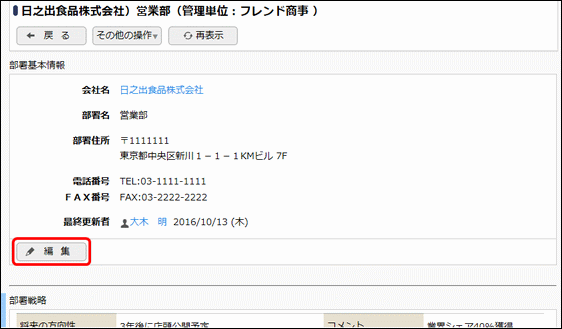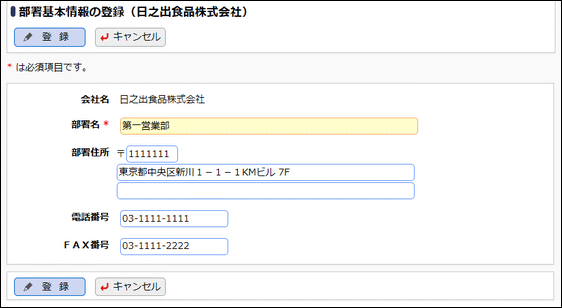部署情報の参照・変更
部署に関する情報の参照および各種情報の登録・変更を行います。
部署名や住所などが変更になった場合は、当画面より部署基本情報の変更を行います。
部署情報では、部署に関する以下の情報を参照・登録可能です。
-
部署の基本情報
部署名、部署の住所など、部署に関する基本情報の参照・編集が可能です。 -
各種部署関連情報
部署に関する各種情報の登録が可能です。なお、部署関連情報の登録手順については、企業関連情報の登録と同様です。各種関連情報の登録については、「企業情報の参照・変更」の「企業の各種関連情報を登録する」の項を参照してください。
部署情報を参照する
-
参照するお客様の部署を検索します。お客様の検索方法は、「お客様情報の検索・登録」を参照してください。
部署を検索する場合は、会社名で検索後 をクリックするか、部署名で検索を行います。
をクリックするか、部署名で検索を行います。 -
一覧から部署名をクリックします。
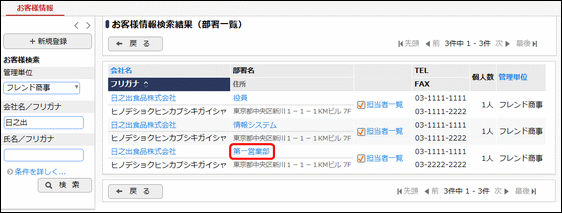
-
部署情報照会画面が表示されます。内容を編集する場合は、各ボタン または リンクをクリックします。
部署情報照会画面に表示される情報はシステム管理者が設定します。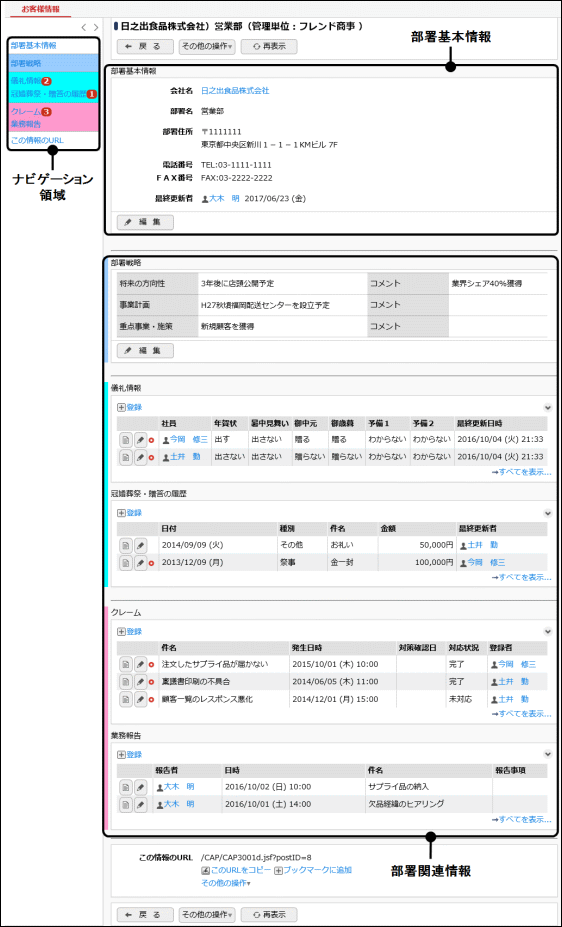
項目名 説明 ナビゲーション領域
画面内の各種情報へジャンプするためのリンクが表示されます。
未読レコードがある場合、リンクの横に未読レコード件数が表示されます。情報によっては、未読レコード件数が表示されないものもあります。
部署基本情報
部署の基本情報が表示されます。
部署関連情報
部署に関する各種情報が表示されます。
各種情報の一覧には登録済みレコードの一部しか表示されません。すべてのレコードを確認したい時は、 をクリックします。別ウィンドウで一覧画面が表示されます。
をクリックします。別ウィンドウで一覧画面が表示されます。表示される情報は、システム管理者が設定します。
参考:システム管理者は「管理単位の登録」にて設定可能です。
ボタンをクリックすると使用可能な各機能が表示されます。機能を選択すると、該当画面が別ウィンドウで起動し、該当機能における現在表示中の顧客の情報が表示されます。
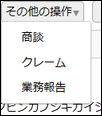
表示される機能はシステム管理者にて追加・変更が可能です。上図とは表示される機能が異なる場合があります。

画面全体を最新の状態にする時にクリックします。
会社名欄のリンクをクリックすると、会社情報照会画面に遷移します。会社情報照会画面については、「企業情報の参照・変更」を参照してください。